Содержание
- 2. Содержание: Что такое Cocos? Подключение гарнитуры. Как запустить Cocos? Из чего состоит интерфейс. Основные проблемы с
- 3. Что такое Cocos? Сосos - это программа, позволяющие осуществлять телефонные вызовы с использованием технологии VoIP (голос,
- 4. Подключение гарнитуры Подключить гарнитуру в USB разъем ПК. Проверить видит ли компьютер вашу гарнитуру и выставленна
- 5. во вкладке воспроизведение должна быть выбрана (отмечена галкой) гарнитура Jabra во вкладке запись, на микрофоне, должна
- 6. Как запустить Cocos? Пуск Все программы Оператор Cocos_CC3 CCStart_kostroma
- 7. Из чего состоит интерфейс: Основное окно SoftPhone (телефон) Чат и пульт Статс оператора Список ожидающих вызовов
- 8. Основное меню В основном меню содержаться все кнопки управления программой. Через меню можно открыть/закрыть дополнительные окна,
- 9. При необходимости добавить маску проекта вкручную нужно нажать: "Меню" -> "Ручной запуск" В открытом окне выбрать
- 10. SoftPhone(телефон) SoftPhone по интерфейсу схож с обычным кнопочным телефоном. В нем вы можите ставить абонента на
- 11. Проверка гарнитуры Для проверки гарнитуры нажмите значек микрофона или громкости на SoftPhone, в открышемся окне нажмите
- 12. Чат и пульт Это чат - история программы Cocos. Тут можно посмотреть список подключенных проектов, номер
- 13. Стасус оператора В ЭТОМ ОКНЕ МОЖНО УВИДЕТЬ СТАТУС ОПЕРАТОРА В СЕТИ COCOS, ФИО И ОПЕРАТОРСКИЙ НОМЕР.
- 15. Скачать презентацию



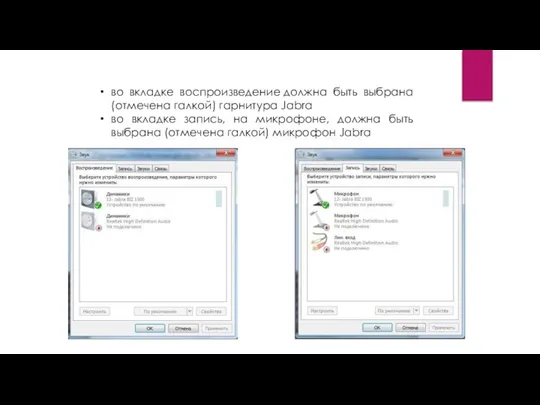

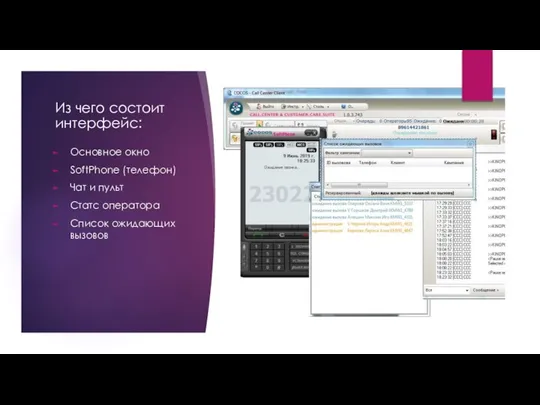
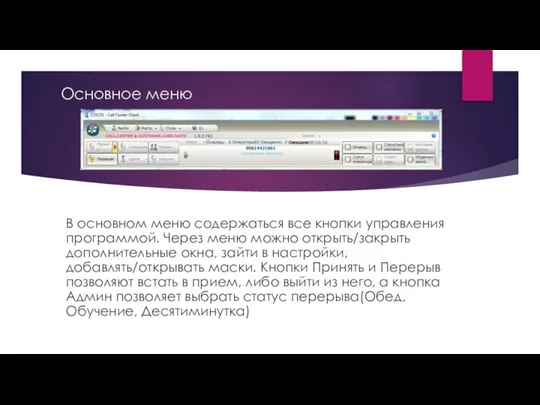
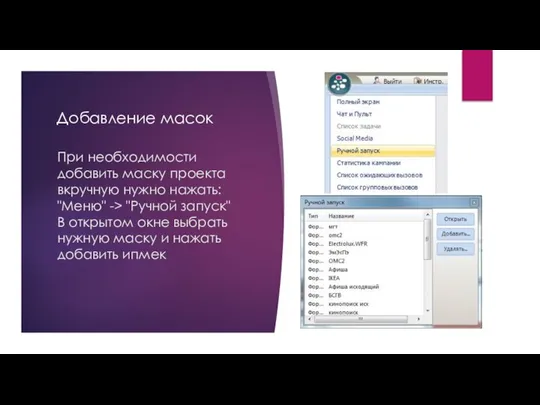


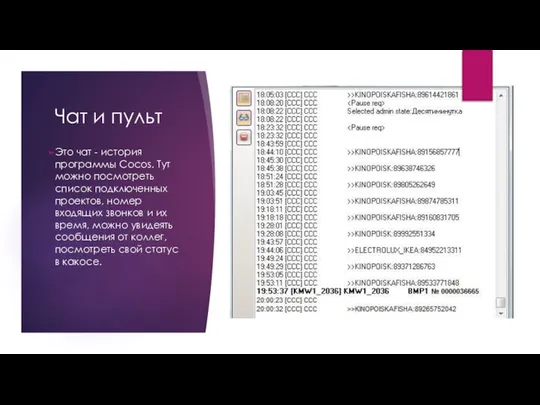
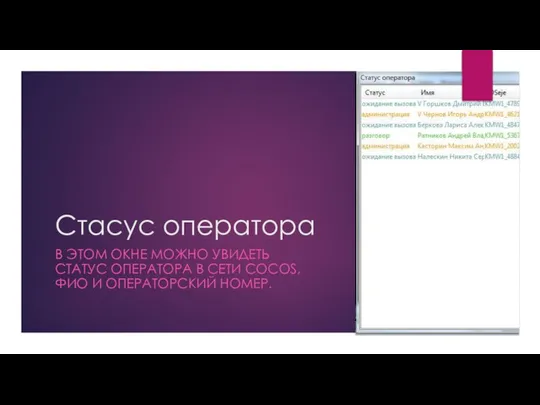
 Работа с прессой. Пресс-релизы
Работа с прессой. Пресс-релизы Интернет в жизни старшеклассников: за и против
Интернет в жизни старшеклассников: за и против Osnovnye_kharakteristiki_liniy_svyazi
Osnovnye_kharakteristiki_liniy_svyazi С++. Циклические операторы
С++. Циклические операторы Программирование ветвящихся алгоритмов
Программирование ветвящихся алгоритмов Криптографические протоколы, ранние протоколы согласования ключей
Криптографические протоколы, ранние протоколы согласования ключей Информатика и общество. История и перспективы развития компьютеров. Информация и управление. Информационное общество
Информатика и общество. История и перспективы развития компьютеров. Информация и управление. Информационное общество Создание и оформление реферата
Создание и оформление реферата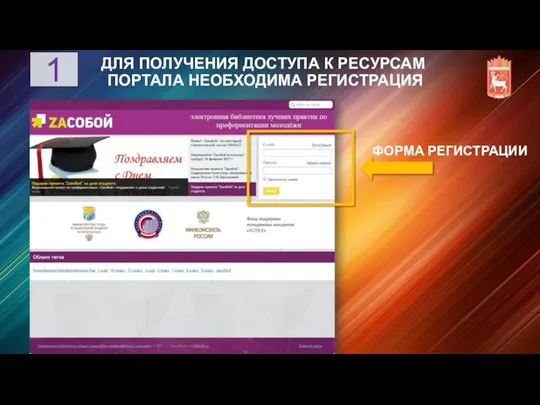 Получение доступа к ресурсам портала ZAсобой
Получение доступа к ресурсам портала ZAсобой Реляционные операторы и язык sql
Реляционные операторы и язык sql Концепция автоматизации. Ярмарка 2.0
Концепция автоматизации. Ярмарка 2.0 Информационные технологии Презентацию выполнили студентки ГБОУ СПО Баймакский сельскохозяйственный техникум Алибаева М.Ф. и
Информационные технологии Презентацию выполнили студентки ГБОУ СПО Баймакский сельскохозяйственный техникум Алибаева М.Ф. и Викторина для 9-х классов
Викторина для 9-х классов Программные средства ПК. Основные понятия операционной системы
Программные средства ПК. Основные понятия операционной системы Предмет, объект и составные части информатики. Системы счисления. (Тема 1)
Предмет, объект и составные части информатики. Системы счисления. (Тема 1)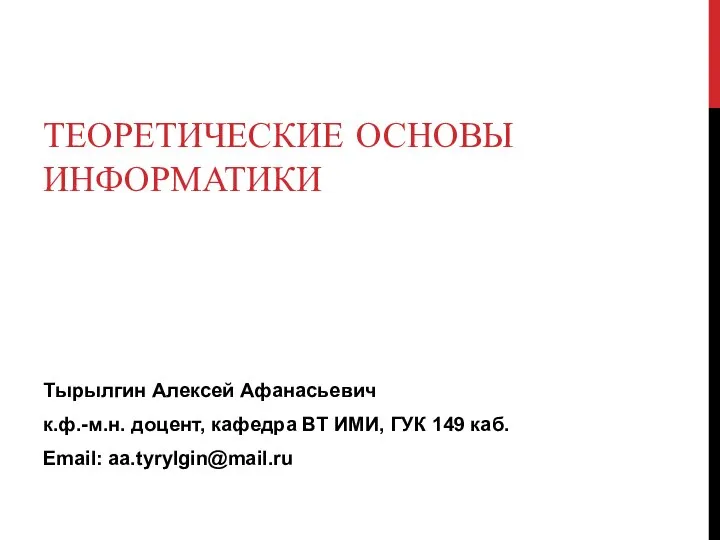 Теоретические основы информатики
Теоретические основы информатики Data Modeling and Databases Lab 3: Introduction to SQL
Data Modeling and Databases Lab 3: Introduction to SQL Программирование на Java
Программирование на Java Динамические (электронные) таблицы как информационные объекты
Динамические (электронные) таблицы как информационные объекты ИНФОРМАЦИЯ. ИНФОРМАТИКА. ИНФОРМАТИЗАЦИЯ.
ИНФОРМАЦИЯ. ИНФОРМАТИКА. ИНФОРМАТИЗАЦИЯ. Презентация по информатике
Презентация по информатике Правила работы на клавиатуре
Правила работы на клавиатуре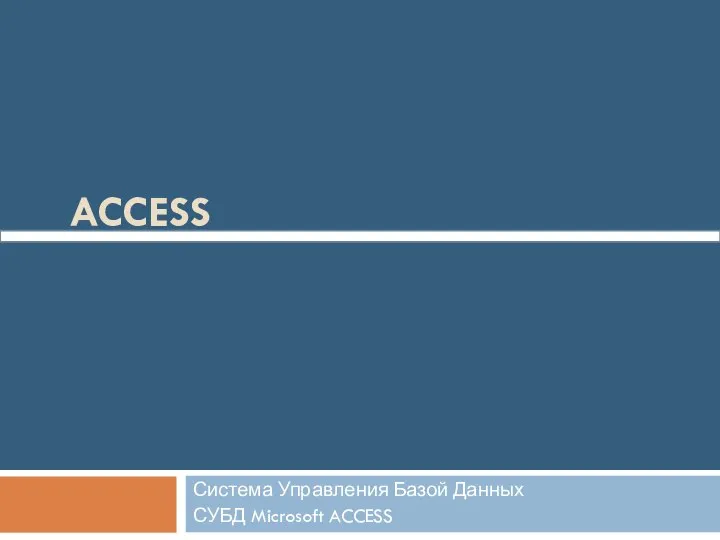 Система управления базами данных Access
Система управления базами данных Access Разработка модуля Библиотека АИС ФИиСТех
Разработка модуля Библиотека АИС ФИиСТех Базы данных. Использование SQL для построения запросов
Базы данных. Использование SQL для построения запросов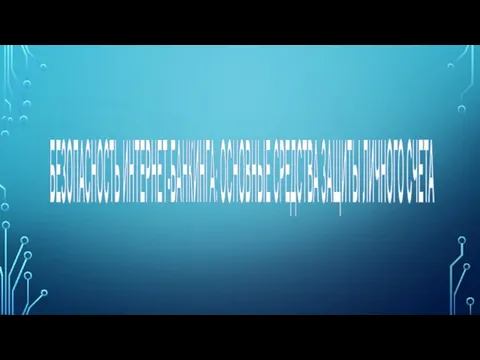 Безопасность интернет-банкинга. Основные средства защиты счета
Безопасность интернет-банкинга. Основные средства защиты счета «Что такое Интернет?»
«Что такое Интернет?» Линейный алгоритм
Линейный алгоритм